使用博客园做MarkDown图床
0. 致谢
众所周知,写Markdown最痛苦的事情莫过于图片的处理方式,由此衍生出各种奇巧淫技和方式方法,此不赘述。
在我踌躇之际,搜索了一下将博客园做图床的可行性,由此得出本文。
在此感谢博客园开放的接口,和允许用户做图床的潜在同意,再次感谢。
1. 环境准备
本文使用方法,需要以下环境支撑:
- 博客园账户,以及开通博客和允许MetaWeblog访问
- 本地安装python3.x
- 本地使用Typora作为Markdown编辑器
2. Python脚本及其配置
2.1 Python脚本
脚本代码如下:
import os
import sys
import xmlrpc.client as client
import mimetypes
CONFIGS = {
"url": "",
"username": "",
"password": "",
"blogID": "",
}
def get_image(image_path):
image_mimetype = mimetypes.guess_type(image_path, True)[0]
image_name = os.path.basename(image_path)
image_bits = client.Binary(open(image_path, 'rb').read())
image = {
"name": image_name,
"type": image_mimetype,
"bits": image_bits,
}
return image
def upload_image(image_path):
image = get_image(image_path)
server = client.ServerProxy(CONFIGS.get("url"))
url = server.metaWeblog.newMediaObject(CONFIGS.get("blogID"), CONFIGS.get("username"),
CONFIGS.get("password"), image).get("url")
return url
def main(argv):
args = iter(argv)
next(args)
for image_path in args:
print(upload_image(image_path))
if __name__ == "__main__":
main(sys.argv)
2.2 脚本配置
脚本配置就是填一下代码中CONFIGS的各个值

在博客园的后台,找到设置页的其他设置选项,具体如下图:
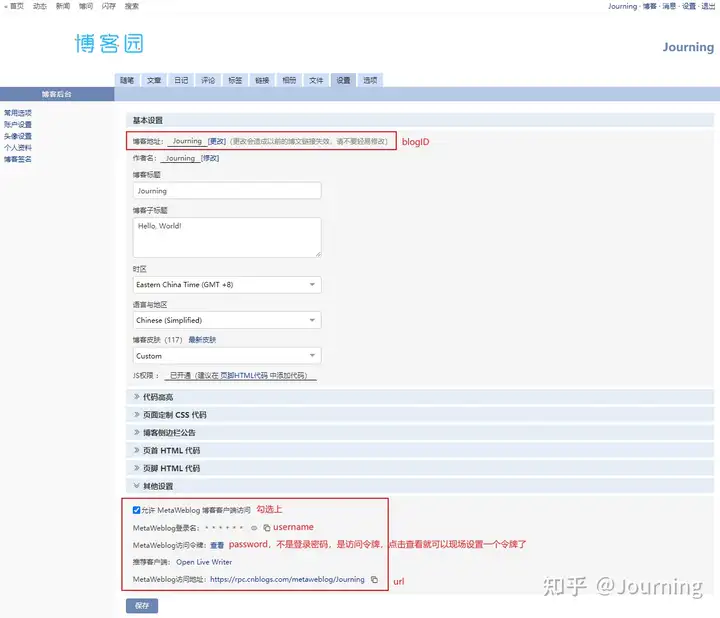
3. Typora配置
脚本写好以后,保存到本地,推荐放在Typora的安装路径下;
然后在设置里,如下设置:
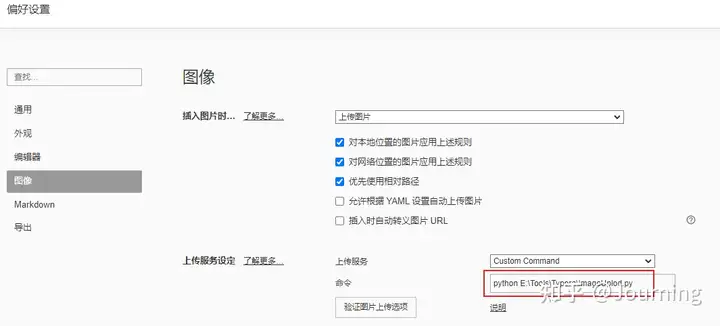
点击验证图片上传选项,出现如下弹窗,说明设置OK:
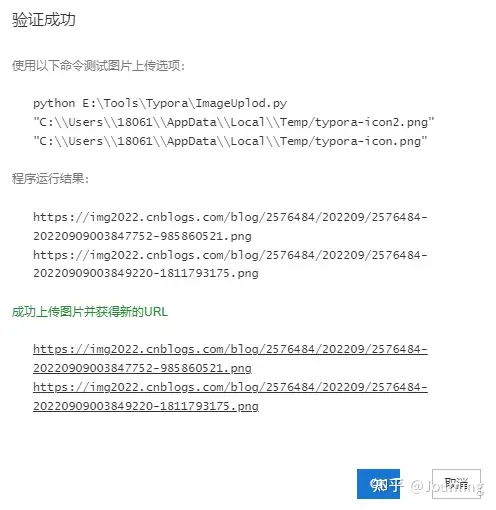
4. 后记
脚本主要用到的,是博客园提供的MetaWeblog的接口metaWeblog.newMediaObject,博客园提供的接口不止这一个,详细的可以点击在2.2中提到的url地址即可。
本文非原创,目的在于给这篇知乎里的文章做一个备份,以确保如此优雅的技术不会失传。
原创作者:Journing-知乎
本文作者:孤飞
本文链接:https://www.cnblogs.com/ranxi169/p/16792083.html
版权声明:本作品采用知识共享署名-非商业性使用-禁止演绎 2.5 中国大陆许可协议进行许可。







【推荐】国内首个AI IDE,深度理解中文开发场景,立即下载体验Trae
【推荐】编程新体验,更懂你的AI,立即体验豆包MarsCode编程助手
【推荐】抖音旗下AI助手豆包,你的智能百科全书,全免费不限次数
【推荐】轻量又高性能的 SSH 工具 IShell:AI 加持,快人一步